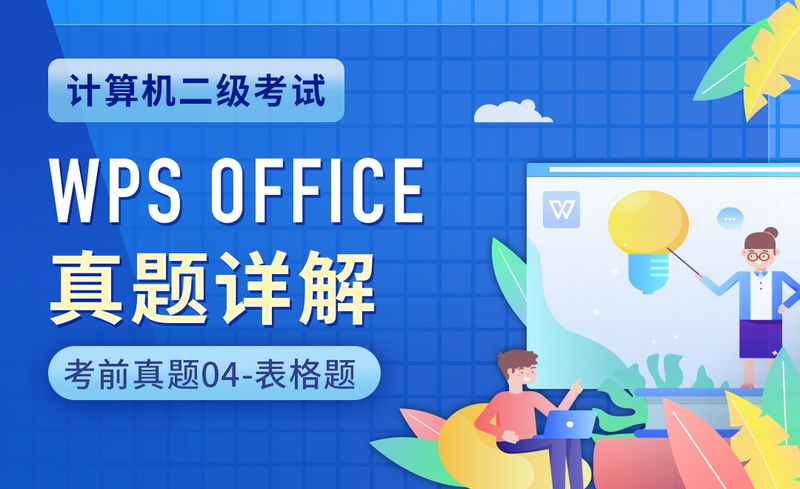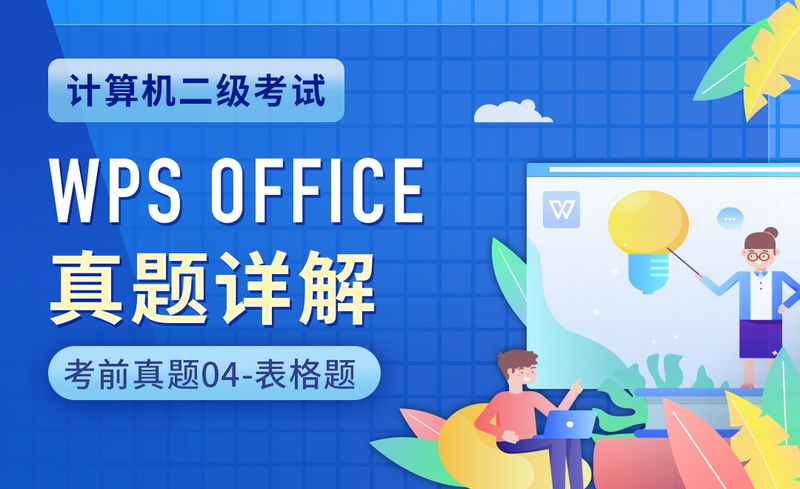本节课讲解WPS软件 - 学院学生成绩分析和处理,同学们可以在下方评论区进行留言。

那我们开始今天的教程吧。
1.看到题目要求:在“成绩表”中,完成以下计算,计算每个学生的“总分”,将其放入J3到J503单元格中。

2.在函数一栏中点击【函数参数】利用“鼠标”来【框选】表格的内容,进行录入的操作,然后按回车键。

3.然后将鼠标停留在表格的边缘部分,出现十字【格式复制】,进行一个“双击”或者是“拖动”电脑就自动进行计算了,具体如图示。

4.在工具栏中打开【选项】面板然后点击【高级 - 编辑自定义列表】的选项,在面板中输入内容并点击【添加】。

5.在界面中点击【插入 - 创建数据透视图】,利用“鼠标”来【框选】表格的内容,进行录入的操作,然后在面板中点击【现有工作表】设置【位置】,完成后点击【确定】,具体如图示。

6.在右侧的【数据透视表字段】面板中根据需要进行【�